"こんにちは、私はここ数年iPhone 4を使用していません。私はそれを開始し、古いメールアドレス(もはや無効)を使用してiCloudにサインインしていることを発見しました。パスワードなしでアカウントを削除することはできますか?たとえば、新旧のアカウントのアドレス情報を確認することはできますか?どうも!」
古いiPhone / iPadを捨てたり、所有者のApple IDが入った中古のiPadを入手したりする場合は、パスワードなしでiPadからApple IDを削除することをお勧めします。「このiPadは現在Apple IDにリンクされています」を修正するには、いくつかのスマートなテクニックが必要です。このチュートリアルでは、最も効果的な4つの方法をまとめます。読み続けて、以下の手順に従ってください。
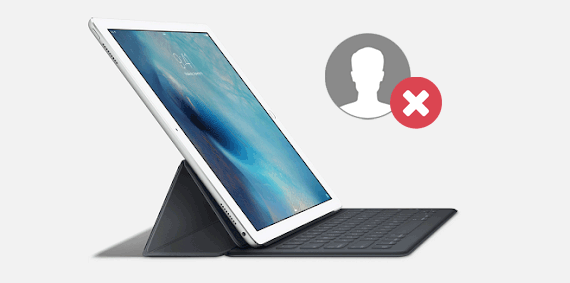
パート1。iPadのロック解除を介してパスワードなしでiPadからApple IDを削除する方法(推奨)
パート2。iPadの設定でパスワードなしでiPadからiCloudを削除する方法
パート3。iTunesとリカバリモードを介してアクティブ化されていないiPadからアップルIDを削除する方法
パート4。Apple IDまたはパスワードを忘れてパスワードなしでiPadからプロファイルを削除する方法
iPadのロック解除は、パスワードを必要とせずにiPadからApple IDを削除する最も簡単な方法です。Apple IDパスワードを忘れた場合でも、アクティベーションロックによって中古のiPadがロックアウトされた場合でも、iPadのロックは簡単に解除されます。削除後、新しいApple IDにサインインして、すべてのiCloudサービスを取り戻すことができます。削除プロセスではデバイスデータも削除されることに注意してください。したがって、必要に応じて削除する前にiPadデータをバックアップできます。
さらに、数回クリックするだけで パスコードなしでiPhone / iPadのロックを解除 できます。
iPadロック解除の主な機能:
* データが失われるとiPad / iPhone上のアップルIDを削除します。
* ワンクリックApple ID削除機能は、iPad mini 5/4/3/2/1、Retinaディスプレイ搭載iPad mini、Retinaディスプレイ搭載iPad、iPad Air 4/3/2/1、iPad 4/3/2/1など、iOS 16以前のバージョンに適用されます。
* iPhoneまたはiPadの4種類のロック画面のロックを数秒で解除します:4桁または6桁のパスコード、タッチID、およびフェイスID。
*技術的な知識は不要で、誰でも問題なく処理できます。
パスワードなしでiPadから前の所有者のAppleIDを削除するにはどうすればよいですか?
1. iPadをコンピュータに接続します。
iPad Unlockをコンピューターにインストールして起動し、最初のインターフェイスから [ロック解除 ]をタップして入力します。次に、USBケーブルを介してiPadをコンピューターに接続し、このプログラムで [AppleIDのロックを解除 ]を選択します。
注意: Apple IDを削除できるのは、ロックされていないiOSデバイスのみであり、ビジネス目的での違法な削除は禁止されています。

2 あなたのiPadでこのコンピュータを信頼してください。
パスワードを使用してiPadのロックを解除し、次のウィンドウが表示されたらiPadで [信頼 ]をタップします。この操作により、すべてのiPadデータの削除が直接開始されることに注意してください。必要に応じて、 iPadファイルをPCに転送 してバックアップすることができます。

3. iPadの設定をリセットして再起動します。
画面の指示に従ってiPadの設定をリセットします。その後、iPadを再起動すると、ロック解除プロセスが自動的に開始されます。

4.アップルIDの削除を開始します。
このプログラムはiPadのApple IDを自動的に削除しますが、これには数秒かかります。

次のインターフェイスが表示されたら、AppleIDが正常に削除されています。

あなたは好きかもしれません:
復元せずに忘れたiPhoneパスコードを削除するにはどうすればよいですか?(3つの簡単な方法)
7つの簡単な方法でパスコードなしでiPhoneを消去する方法は?(ステップバイステップ)
iPadに自由にアクセスできる場合は、[設定]からiCloudアカウントを削除することもできます。方法は次のとおりです。
1. iPadで、iCloud>iCloudオプション>設定アプリを開きます。
2.横に任意の数字を入力します パスワード 空白で、右上隅にある [完了] をクリックします。
3. iPadでパスワードが間違っているというメッセージが表示された場合は、パスワードを無視して[ OK ]をクリックし、[ キャンセル]をクリックします。
4.iCloudのメイン画面に戻り、[ アカウント]をクリックし、[ 説明 ]ボックスの内容をすべて削除して、もう一度[ 完了] をタップします。その後、「 iPhoneを探す 」機能が無効になっている画面が表示されます。この時点で、下にスクロールして [削除]を選択します。最後に、もう一度[ 削除 ]をクリックして操作を確認します。

関連項目:
5つの効果的な方法でiPadがリカバリモードでスタックするトラブルシューティング
iPhoneまたはコンピュータからiCloudから写真を復元する方法?[解決済]
iPadをリカバリモードで起動して iTunesを使用すると、パスワードなしでiPadからApple IDを無料で削除できます。この方法では、「iPadを探す」機能をオフにする必要があることに注意してください。それがどのように機能するか見てみましょう。
1.コンピュータでiTunesを実行します。
2. iPadで、 サイド ボタンを押したままにして電源を切ります。次に、USBケーブルを使用してiPadをコンピューターに接続し、 ホーム ボタンを同時に押し続けます。画面にリカバリモードのロゴが表示されるまでボタンを押し続けます。
3. iTunesからiPadの復元または更新を求められたら、[復元]を選択します。最後に、プロセスが終了するまで待ちます。

詳細情報:
スクリーンタイムのパスコードを忘れましたか?これらの簡単な方法でリセットできます。
手間をかけずに ZTE電話からパスワードを削除できます 。
iCloudアカウントのセキュリティの答えをまだ覚えている場合は、iCloudパスワードを簡単にリセットして、iPadからiCloudアカウントを削除することができます。
パスワードなしでApple IDを削除するにはどうすればよいですか?
1.別のデバイスで iCloud.com にアクセスし、リンクをクリックします AppleIDまたはパスワードを忘れた.
2. 画面の指示に従って、Apple ID またはパスワードをリセットします。
3. 新しい Apple ID とパスワードで iCloud にサインインし、「iPad を探す」をタップして、「マイデバイス」で iPad を選択します。
4. アカウントから削除を選択します。すべての手順を完了すると、「 iPhoneを探す 」機能と iCloudアクティベーションロックが無効になります。

パスワードなしでiPadからApple IDを削除するためのいくつかのオプションがあります。迅速かつ安全に行うには、 iPadロック解除を試してみることをお勧めします。プロセス全体でマウスをクリックするだけで、誰でも操作できます。一方、iTunesの方法は少し難しいことがわかります、そしてあなたは他の2つの方法を使うためにiPadのパスワードまたはセキュリティの答えを知る必要があります。それは面倒です!だから、推奨される方法を試してみてください。
削除中に問題が発生した場合は、以下にコメントを残してください。
関連記事:
パスワードなしでiCloudアカウントを削除する方法(2つの方法)
トップ11のiCloudバイパスツール:iCloudアクティベーションロックを解除する
iTunesを使わずに無効化されたiPhoneのロックを解除する方法? 4つの簡単な方法
3の方法でパスコードなしで盗まれたiPhoneのロックを解除する方法は?